格ゲーなどでおなじみの、ライフゲージ等横棒ゲージの表示・連動方法です。
Sliderという機能を使うと、とても簡単に設置できます。
成果物
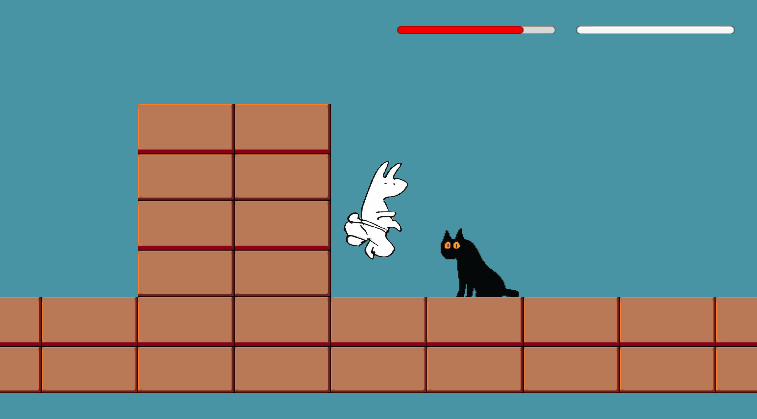
ゲージを作り、ゲーム内のパラメータと連動させます。
ゲージの実装
スライダーの作成
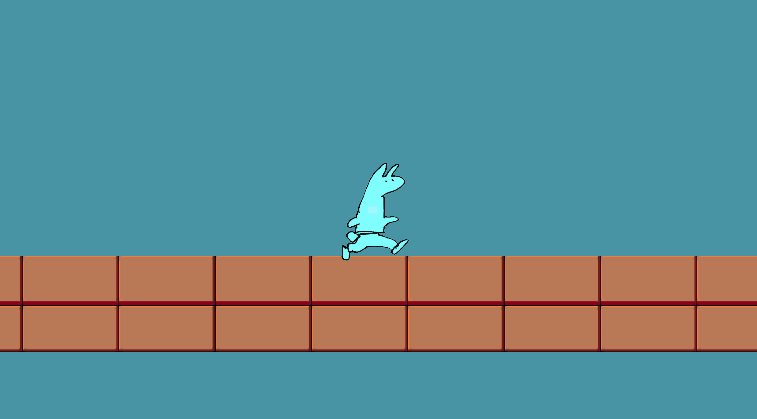
弾をあまり連発できても面白くないので、間欠的にしか撃てなくしたんですが、「打てるようになるタイミング」をキャラの色で表現したところなんかしっくりこないので、
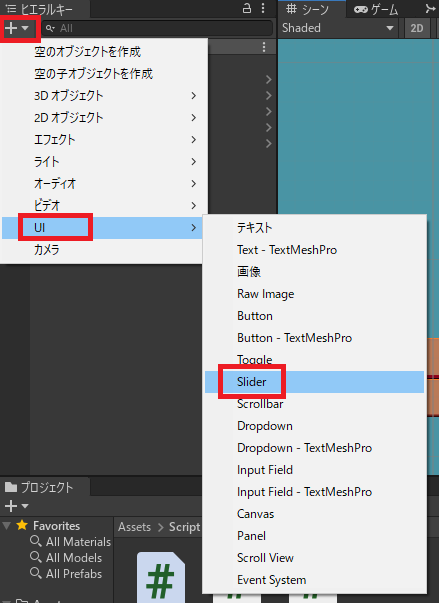
気力的な何かのゲージを作ることにします。ヒエラルキーで+(Create)→UI→Sliderと進みます。
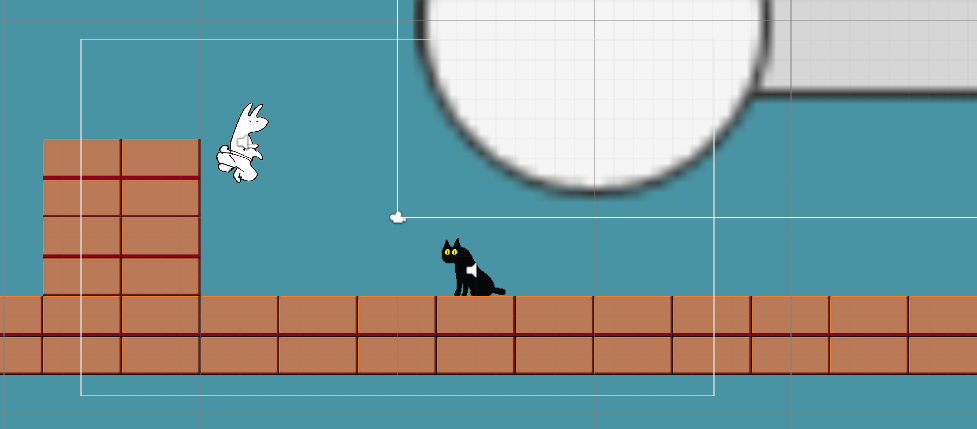
Canvasをまだ作ってない場合、大体こんな感じで巨大なキャンバスとスライダーが作られるはずなので、

Canvasのレンダーモードをスクリーンスペース-カメラにし、
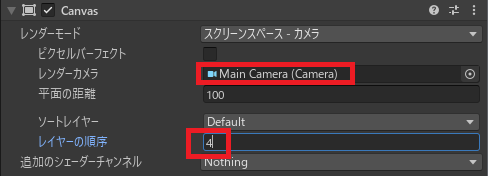
Main Cameraをセットして、表示順も前に出しておきます。
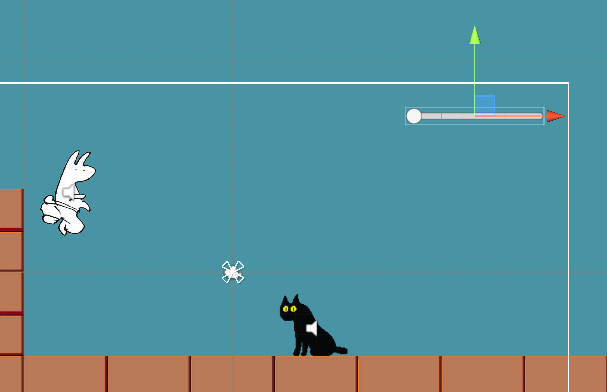
好きな位置に配置し、サイズなどを調節します。
ハンドルとゲージ内の〇の除去
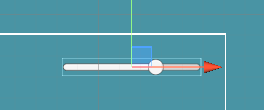
初期状態で表示されてるハンドルはゲーム内でプレイヤーが左右に動かすことができ、直接Valueを変更することができます。音量調節などではこのままでいいんですが、
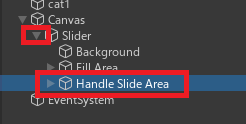
今回は非表示にしたいので、ヒエラルキーのSlider配下にあるHandle Slide Areaをクリックして、
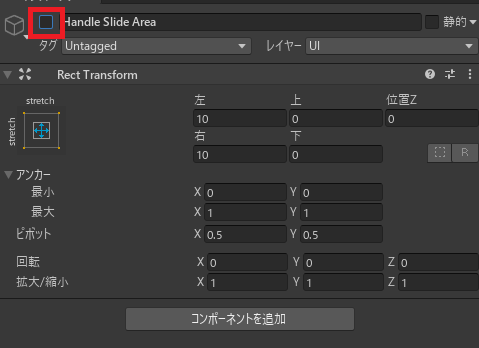
無効にしときます。これでハンドルは表示されなくなります。
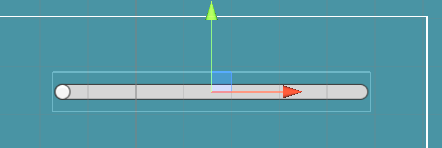
初期状態のスライダーは最大値と最小値にValueを動かしても、左右にちょっとpadding的な余裕がある=ゲージが全て埋まらないので、
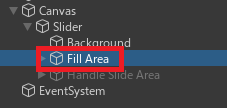
ヒエラルキーでFill Areaに入り、
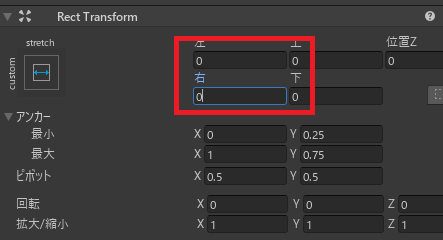
Rect Transformの左と右の値を0にします。

さらにFill Area配下のFillにあるRect Transformの幅を0にすれば、
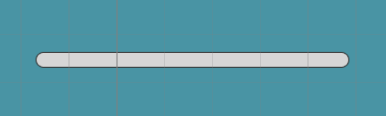
ゲージの中にある〇を消すことができます。このへんはお好みですが。
スクリプトとゲージの連動
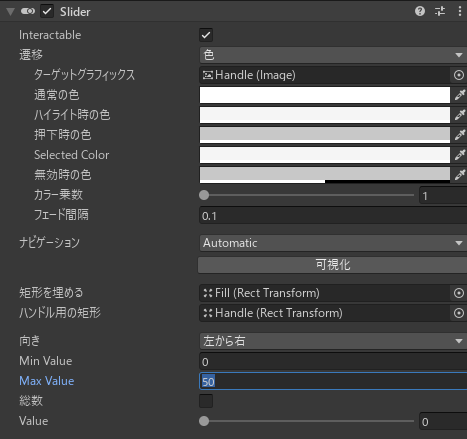
大体準備ができたので、最後にSliderのMax ValueとMin Valueを設定します。今回は最大50、最低0としました。
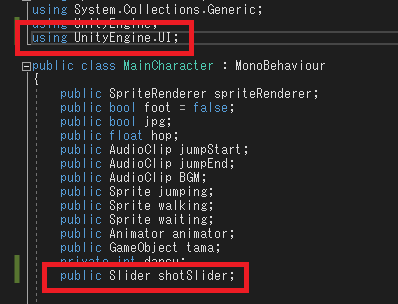
プレイヤーキャラのスクリプトで名前空間でusing UnityEngine.UI;、クラス内でpublic Slider 変数名;を宣言します。

作ったスライダーをセットして、
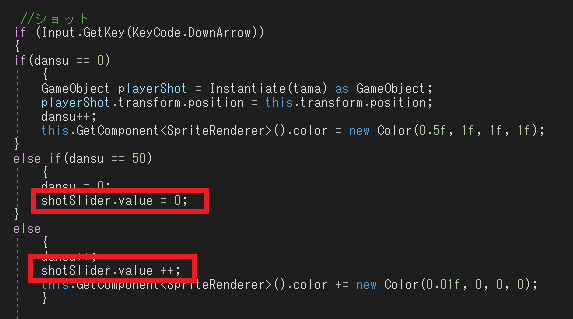
スライダーの変数名.valueの値を足したり引いたりしてやれば、
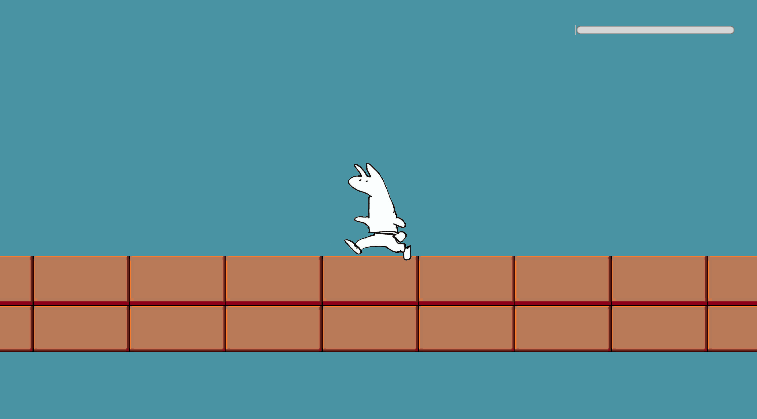
「弾を撃てるタイミング」のゲージが完成します。
ライフゲージも作る
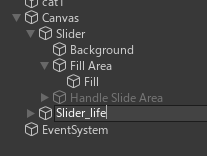
同様にライフゲージも作っていきます。名前は別にしておいて、

その他同様にセットしていきますが、どっちがどっちかわかりづらいので、
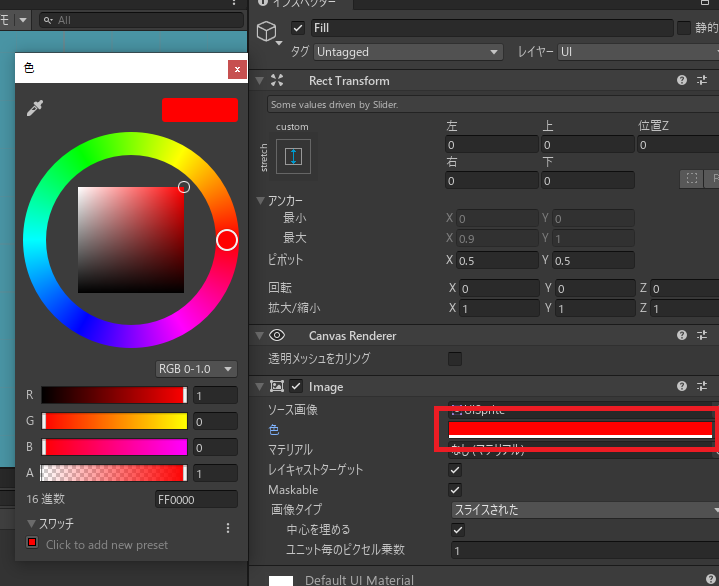
fillにあるImage内の色を変更してやり、
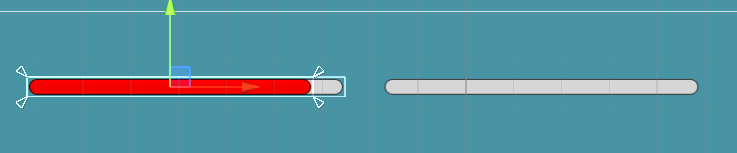
隣と差別化します。
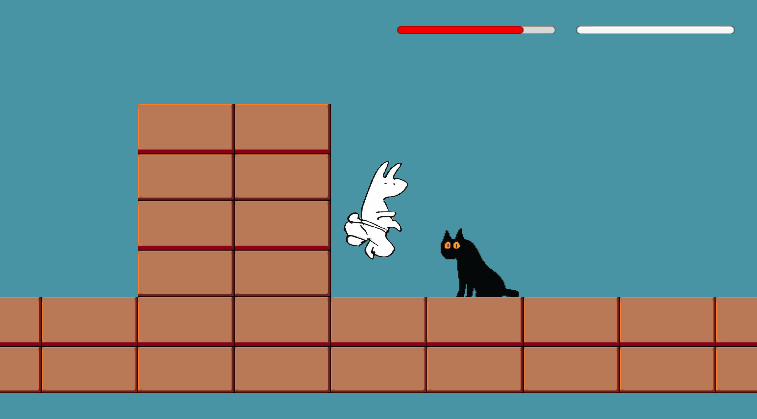
実行結果です。最大値は5としました。

やりたいことから逆引きするUNITYの使い方まとめ
Unityをやりたいことから学習していけるよう、機能・用途別にまとめたページです。C#の命令別の逆引きは現時点で作っていません。2019の時期に書き始めているので、それより前のバージョンについては言及しません。





















コメント